2015 OPEL MOKKA phone
[x] Cancel search: phonePage 48 of 135

48Navigācija
Atlasiet Category: (Kategorija:) ,
Name: (Nosaukums:) vai Telephone
number (Tālruņa numurs) . Tiek
atvērts attiecīgais meklēšanas
ekrāns.
Aizpildiet attiecīgā meklēšanas
ekrāna ievades laukus.
Kategoriju meklēšanas ekrāns
Atlasiet atrašanās vietas ievades
lauku, lai skatītu sarakstu. Atlasiet
vēlamo opciju.
Atlasiet kategorijas ievades lauku, lai
atvērtu objektu kategoriju sarakstu.
Sarakstā atlasiet vajadzīgo kategoriju
un pēc tam apakškategoriju.Atlasiet kārtošanas metodes
ievadīšanas lauku, lai skatītu attiecīgo
apakšizvēlni. Atlasiet By Distance
(Pēc attāluma) vai By Name (Pēc
nosaukuma) .
Atlasiet ekrāntaustiņu Search
(Meklēt) ekrāna apakšā. Ir redzams
ievadītajiem kritērijiem atbilstošu objektu vai objektu kategoriju
saraksts. Atlasiet vajadzīgo izvēlnes
vienumu.Nosaukuma meklēšanas ekrāns
Atlasiet valsts ievades lauku, lai
skatītu visu pieejamo valstu sarakstu. Atlasiet vajadzīgo valsti.
Lai norādītu atrašanās vietu, atlasiet
pilsētas vai pasta indeksa ievades
lauku. Tiek parādīta tastatūra.
Ievadiet vajadzīgo nosaukumu vai
numuru.
Atlasiet kārtošanas metodes
ievadīšanas lauku, lai skatītu attiecīgo
apakšizvēlni. Atlasiet By Distance
(Pēc attāluma) vai By Name (Pēc
nosaukuma) .
Atlasiet ekrāntaustiņu Search
(Meklēt) ekrāna apakšā. Tiek atvērta
tastatūra.Ievadiet vajadzīgā objekta
nosaukumu.Telefona numura meklēšanas ekrāns
Atlasiet valsts ievades lauku, lai
skatītu visu pieejamo valstu sarakstu. Atlasiet vajadzīgo valsti.
Atlasiet kārtošanas metodes
ievadīšanas lauku, lai skatītu attiecīgo
apakšizvēlni. Atlasiet By Distance
(Pēc attāluma) vai By Name (Pēc
nosaukuma) .
Atlasiet numura ievades lauku, lai
atvērtu cipartastatūru. Ievadiet
vajadzīgo numuru.
Kad attiecīgais meklēšanas ekrāns ir
aizpildīts, tiek parādīta apstiprinājuma izvēlne.
Atlasiet izvēlnes vienumu Start
Guidance (Aktivizēt norādes) , lai
sāktu maršruta vadību.
Kategoriju saraksti
Nospiediet taustiņu NAV un pēc tam
vairākfunkciju pogu, lai skatītu izvēlni
Navigation Menu (Navigācijas
izvēlne) . Atlasiet Nearby POIs
Page 50 of 135
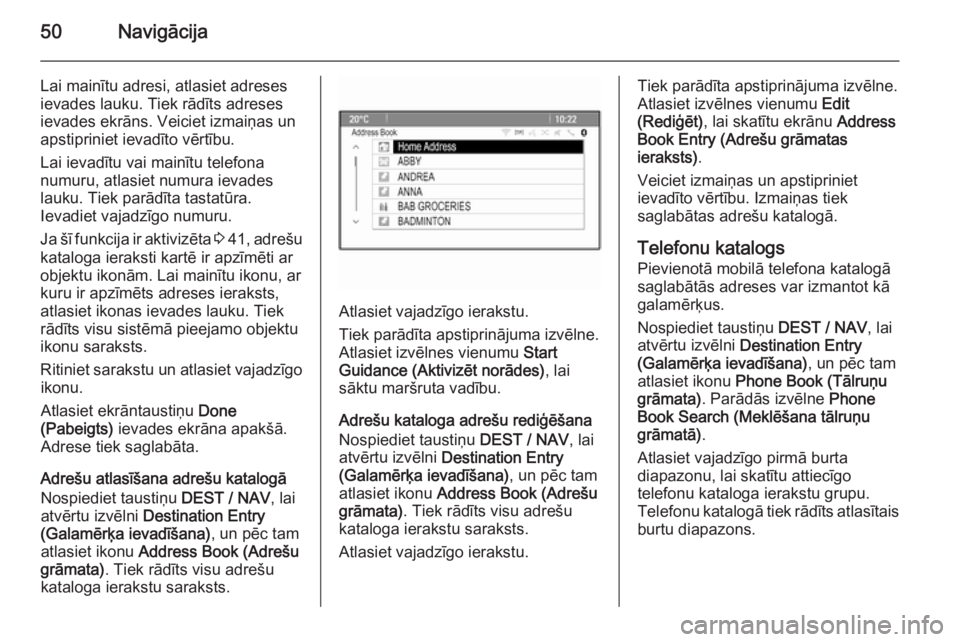
50Navigācija
Lai mainītu adresi, atlasiet adreses
ievades lauku. Tiek rādīts adreses
ievades ekrāns. Veiciet izmaiņas un
apstipriniet ievadīto vērtību.
Lai ievadītu vai mainītu telefona
numuru, atlasiet numura ievades
lauku. Tiek parādīta tastatūra.
Ievadiet vajadzīgo numuru.
Ja šī funkcija ir aktivizēta 3 41 , adrešu
kataloga ieraksti kartē ir apzīmēti ar
objektu ikonām. Lai mainītu ikonu, ar
kuru ir apzīmēts adreses ieraksts,
atlasiet ikonas ievades lauku. Tiek
rādīts visu sistēmā pieejamo objektu
ikonu saraksts.
Ritiniet sarakstu un atlasiet vajadzīgo ikonu.
Atlasiet ekrāntaustiņu Done
(Pabeigts) ievades ekrāna apakšā.
Adrese tiek saglabāta.
Adrešu atlasīšana adrešu katalogā
Nospiediet taustiņu DEST / NAV, lai
atvērtu izvēlni Destination Entry
(Galamērķa ievadīšana) , un pēc tam
atlasiet ikonu Address Book (Adrešu
grāmata) . Tiek rādīts visu adrešu
kataloga ierakstu saraksts.
Atlasiet vajadzīgo ierakstu.
Tiek parādīta apstiprinājuma izvēlne. Atlasiet izvēlnes vienumu Start
Guidance (Aktivizēt norādes) , lai
sāktu maršruta vadību.
Adrešu kataloga adrešu rediģēšana Nospiediet taustiņu DEST / NAV, lai
atvērtu izvēlni Destination Entry
(Galamērķa ievadīšana) , un pēc tam
atlasiet ikonu Address Book (Adrešu
grāmata) . Tiek rādīts visu adrešu
kataloga ierakstu saraksts.
Atlasiet vajadzīgo ierakstu.
Tiek parādīta apstiprinājuma izvēlne.
Atlasiet izvēlnes vienumu Edit
(Rediģēt) , lai skatītu ekrānu Address
Book Entry (Adrešu grāmatas
ieraksts) .
Veiciet izmaiņas un apstipriniet
ievadīto vērtību. Izmaiņas tiek
saglabātas adrešu katalogā.
Telefonu katalogs Pievienotā mobilā telefona katalogā
saglabātās adreses var izmantot kā galamērķus.
Nospiediet taustiņu DEST / NAV, lai
atvērtu izvēlni Destination Entry
(Galamērķa ievadīšana) , un pēc tam
atlasiet ikonu Phone Book (Tālruņu
grāmata) . Parādās izvēlne Phone
Book Search (Meklēšana tālruņu
grāmatā) .
Atlasiet vajadzīgo pirmā burta
diapazonu, lai skatītu attiecīgo
telefonu kataloga ierakstu grupu.
Telefonu katalogā tiek rādīts atlasītais burtu diapazons.
Page 64 of 135
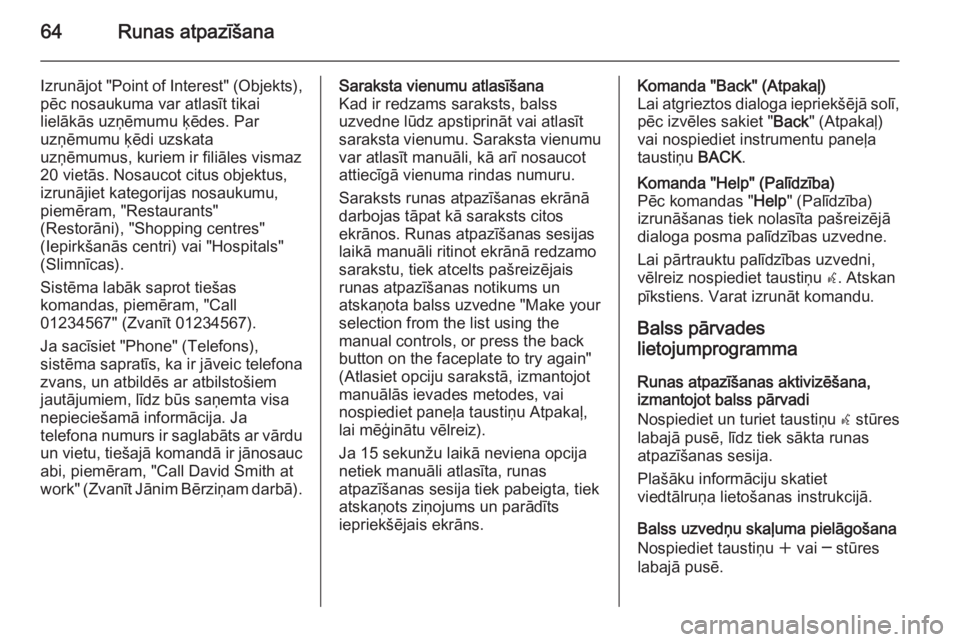
64Runas atpazīšana
Izrunājot "Point of Interest" (Objekts),
pēc nosaukuma var atlasīt tikai
lielākās uzņēmumu ķēdes. Par
uzņēmumu ķēdi uzskata
uzņēmumus, kuriem ir filiāles vismaz
20 vietās. Nosaucot citus objektus,
izrunājiet kategorijas nosaukumu,
piemēram, "Restaurants"
(Restorāni), "Shopping centres"
(Iepirkšanās centri) vai "Hospitals"
(Slimnīcas).
Sistēma labāk saprot tiešas
komandas, piemēram, "Call
01234567" (Zvanīt 01234567).
Ja sacīsiet "Phone" (Telefons),
sistēma sapratīs, ka ir jāveic telefona
zvans, un atbildēs ar atbilstošiem
jautājumiem, līdz būs saņemta visa
nepieciešamā informācija. Ja
telefona numurs ir saglabāts ar vārdu un vietu, tiešajā komandā ir jānosauc
abi, piemēram, "Call David Smith at
work" (Zvanīt Jānim Bērziņam darbā).Saraksta vienumu atlasīšana
Kad ir redzams saraksts, balss
uzvedne lūdz apstiprināt vai atlasīt
saraksta vienumu. Saraksta vienumu
var atlasīt manuāli, kā arī nosaucot
attiecīgā vienuma rindas numuru.
Saraksts runas atpazīšanas ekrānā
darbojas tāpat kā saraksts citos
ekrānos. Runas atpazīšanas sesijas
laikā manuāli ritinot ekrānā redzamo
sarakstu, tiek atcelts pašreizējais runas atpazīšanas notikums un
atskaņota balss uzvedne "Make your
selection from the list using the
manual controls, or press the back
button on the faceplate to try again"
(Atlasiet opciju sarakstā, izmantojot
manuālās ievades metodes, vai
nospiediet paneļa taustiņu Atpakaļ,
lai mēģinātu vēlreiz).
Ja 15 sekunžu laikā neviena opcija netiek manuāli atlasīta, runas
atpazīšanas sesija tiek pabeigta, tiek
atskaņots ziņojums un parādīts
iepriekšējais ekrāns.Komanda "Back" (Atpakaļ)
Lai atgrieztos dialoga iepriekšējā solī,
pēc izvēles sakiet " Back" (Atpakaļ)
vai nospiediet instrumentu paneļa
taustiņu BACK.Komanda "Help" (Palīdzība)
Pēc komandas " Help" (Palīdzība)
izrunāšanas tiek nolasīta pašreizējā dialoga posma palīdzības uzvedne.
Lai pārtrauktu palīdzības uzvedni,
vēlreiz nospiediet taustiņu w. Atskan
pīkstiens. Varat izrunāt komandu.
Balss pārvades
lietojumprogramma
Runas atpazīšanas aktivizēšana,
izmantojot balss pārvadi
Nospiediet un turiet taustiņu w stūres
labajā pusē, līdz tiek sākta runas
atpazīšanas sesija.
Plašāku informāciju skatiet
viedtālruņa lietošanas instrukcijā.
Balss uzvedņu skaļuma pielāgošana
Nospiediet taustiņu w vai ─ stūres
labajā pusē.
Page 72 of 135

72Telefonskad mobilo tālruņu lietošana ir
aizliegta, kad mobilais tālrunis
rada traucējumus vai kad tā
lietošana var būt bīstama.
Bluetooth
Telefona portālu ir sertificējusi
organizācija Bluetooth Special
Interest Group (SIG).
Sīkāku informāciju par šo
specifikāciju jūs atradīsiet interneta
vietnē www.bluetooth.com
Bluetooth savienojums
Bluetooth ir raidierīču standarts
bezvadu savienojuma izveidei,
piemēram, ar mobilajiem telefoniem,
iPod/iPhone modeļiem vai citām
ierīcēm.
Lai varētu iestatīt Bluetooth
savienojumu ar informācijas un
izklaides sistēmu, Bluetooth ierīcē ir
jāaktivizē Bluetooth funkcija. Lai
saņemtu plašāku informāciju, lūdzu,
izlasiet Bluetooth ierīces lietotāja
rokasgrāmatu.
Bluetooth ierīču savienošanu pārī (PIN kodu apmaiņa starp Bluetooth
ierīci un informācijas un izklaides
sistēmu) un pievienošanu
informācijas un izklaides sistēmai
veic izvēlnē Bluetooth.
Svarīga informācija ■ Ar sistēmu pārī var savienot ne vairāk kā piecas ierīces.
■ Informācijas un izklaides sistēmai vienlaikus var pievienot tikai vienu
pārī savienoto ierīci.
■ Savienošana pārī parasti jāveic tikai vienreiz, izņemot gadījumus,
kad ierīce tiek izdzēsta no pārī
savienoto ierīču saraksta. Ja
iepriekš ir bijis izveidots
savienojums ar attiecīgo ierīci,
informācijas un izklaides sistēma
automātiski izveido savienojumu.
■ Bluetooth savienojuma lietošana būtiski tērē ierīces akumulatora
enerģiju. Tādēļ pievienojiet ierīci
elektriskajai kontaktligzdai, lai
veiktu tās uzlādi.Bluetooth izvēlne
Lai atvērtu izvēlni Bluetooth,
nospiediet taustiņu CONFIG. Atlasiet
izvēlnes vienumu Phone Settings
(Tālruņa iestatījumi) un pēc tam
Bluetooth .
Tiek parādīti izvēlnes vienumi Device
list (Ierīču saraksts) un Pair device
(Pievienot ierīci) .
Savienot ierīci pārī
Lai sāktu pāra izveides procesu
informācijas un izklaides sistēmā,
atlasiet izvēlnes vienumu Pair device
(Pievienot ierīci) . Tiek parādīts
ziņojums ar informācijas un izklaides
sistēmas četrciparu kodu.
Uzsāciet pāra izveides procesu
Bluetooth ierīcē. Ja nepieciešams,
ievadiet informācijas un izklaides
sistēmas kodu Bluetooth ierīcē.
Informācijas un izklaides sistēmas
ekrānā ir redzams sešciparu PIN
kods pāra izveidei.
Lai apstiprinātu pāra izveidi,
rīkojieties šādi.
Page 75 of 135

Telefons75
Ievadiet vajadzīgo numuru.
Lai dzēstu pēdējo ievadīto ciparu,
atlasiet ekrāntaustiņu Del (Dzēst) vai
nospiediet taustiņu BACK.
Lai pārvietotu kursoru ievadītajā
numurā, atlasiet ekrāntaustiņu
l vai k.
Lai sāktu numura sastādīšanu,
atlasiet ekrāntaustiņu OK.
Piezīme
Lai piekļūtu telefonu katalogam no
cipartastatūras, nospiediet
taustiņu PB.
Tālruņu katalogs
Nospiediet taustiņu O un pēc tam
atlasiet izvēlnes elementu Phone
Book (Tālruņu grāmata) . Parādās
izvēlne Phone Book Search
(Meklēšana tālruņu grāmatā) .
Atlasiet vajadzīgo pirmā burta
diapazonu, lai skatītu attiecīgo
telefonu kataloga ierakstu grupu.
Telefonu katalogā tiek rādīts atlasītais burtu diapazons.
Atlasiet vajadzīgo telefonu kataloga
ierakstu, lai skatītu šajā ierakstā
saglabātos numurus.
Atlasiet vajadzīgo numuru, lai sāktu tā sastādīšanu.
Telefonu kataloga kārtošana
Telefonu katalogu var kārtot pēc
uzvārda vai vārda.
Lai mainītu kārtošanas secību,
atlasiet taustiņu O un pēc tam
izvēlnes vienumu Phone Settings
(Tālruņa iestatījumi) .
Atlasiet Sort Order (Kārtošanas
secība) , lai skatītu attiecīgo
apakšizvēlni.
Page 81 of 135

Bieži uzdoti jautājumi81
Tālrunis?Kā telefonu var savienot pārī ar
informācijas un izklaides sistēmu?
! Lai sistēmu savienotu pārī ar
telefonu, nospiediet taustiņu O,
atlasiet izvēlnes vienumu Phone
Settings (Tālruņa iestatījumi) un
pēc tam Bluetooth . Atlasiet Pair
device (Pievienot ierīci) un pēc tam
ievērojiet norādījumu, kas tiek
rādīts informācijas un izklaides
sistēmā un mobilajā telefonā.
Pārliecinieties, ka ir iespējots
Bluetooth savienojums.
Detalizēts apraksts 3 72.? Kā informācijas un izklaides
sistēmā var piekļūt telefonu
katalogam vai pēdējo zvanu
sarakstam?
! Atkarībā no telefona, iespējams,
jums mobilā telefona iestatījumos
ir jāatļauj piekļuve attiecīgajiem
datiem. Telefonu kataloga un
pēdējo zvanu saraksta
lejupielādēšana netiek atbalstīta
visos mobilajos telefonos.
Detalizēts apraksts 3 72.? Lai gan ir piešķirta atļauja lietot
telefonu katalogu, informācijas un
izklaides sistēmā nav pieejama
pilnīga kontaktinformācija. Kādēļ
tā notiek?
! Atkarībā no telefona, iespējams,
informācijas un izklaides sistēma
nevar nolasīt SIM kartē saglabāto
kontaktinformāciju.
Detalizēts apraksts 3 72.
Navigācija? Kā varu pārslēgt kopējā
braukšanas laika vai atlikušā
braukšanas laika un kopējā
attāluma vai atlikušā attāluma
rādījumu?
! Kad ir aktīva navigācijas
lietojumprogramma, nospiediet
vairākfunkciju pogu, lai atvērtu
izvēlni Navigation Menu
(Navigācijas izvēlne) . Atlasiet
Switch Route Time/Destination
(Pārslēgt maršruta laiku/
galamērķi) un pēc
nepieciešamības pielāgojiet
iestatījumus.
Detalizēts apraksts 3 41.? Nospiežot pogu DEST/NAV,
dažkārt tiek rādītas dažādas
izvēlnes. Kādēļ tā notiek?
! Ja ir aktīva maršruta vadība, tiek
rādīta galamērķa
lietojumprogramma, lai jūs varētu
atlasīt galamērķi.
Detalizēts apraksts 3 45.
Ja maršruta vadība nav aktīva, tiek rādīta izvēlne Route Menu
(Maršruta izvēlne) .
Detalizēts apraksts 3 55.
Audio? Atskaņojot multivides failus no
ierīces, kas ir pievienota ar
Bluetooth savienojumu,
informācijas un izklaides sistēmā
netiek rādīts skaņdarba
nosaukums un izpildītājs un nav
pieejama multivides pārlūkošanas
funkcija. Kādēļ tā notiek?
! Pievienojot ierīci ar Bluetooth
savienojumu, atbalstītā Bluetooth
savienojuma dēļ ir pieejama tikai
daļa funkciju.
Detalizēts apraksts 3 37.
Page 100 of 135

100IevadsSkaļuma iestatījumi
Ātrumu kompensējošā skaļuma
regulēšana
Nospiediet taustiņu CONFIG, lai
atvērtu izvēlni Settings (Iestatījumi) .
Atlasiet Radio settings (Radio
iestatījumi) un tad Auto volume
control (Automātiska skaļuma
vadība) .
Displejā redzamajā izvēlnē var
deaktivizēt funkciju Auto volume
control (Automātiska skaļuma
vadība) vai atlasīt skaļuma
pielāgošanas līmeni.
Atlasiet vēlamo opciju.
Maksimālā ieslēgšanas
skaļuma regulēšana Nospiediet taustiņu CONFIG, lai
atvērtu izvēlni Settings (Iestatījumi) .
Atlasiet Radio settings (Radio
iestatījumi) un tad Maximum startup
volume (Maksimālais ieslēgšanas
skaļums) .
Iestatiet vēlamo vērtību.Satiksmes paziņojumu skaļuma regulēšana
Var iestatīt, lai satiksmes paziņojumu skaļums palielinātos vai samazinātos
proporcionāli parastajam audio
skaļumam.
Nospiediet taustiņu CONFIG, lai
atvērtu izvēlni Settings (Iestatījumi) .
Atlasiet Radio settings (Radio
iestatījumi) , RDS options (RDS
opcijas) un pēc tam TA volume
(Satiksmes paziņojumu skaļums) .
Iestatiet vēlamo vērtību.
Zvana signāla skaļuma
regulēšana
Nospiediet taustiņu CONFIG, lai
atvērtu izvēlni Settings (Iestatījumi) .
Atlasiet Phone settings (Tālruņa
iestatījumi) , Sound & Signals (Skaņa
un signāli) un pēc tam Ring Volume
(Zvana skaļums) .
Iestatiet vēlamo vērtību.
Page 126 of 135

126Telefons
■ Mobilajam tālrunim jābūt iestatītamrežīmam "redzams" (skatiet ierīces
lietošanas pamācību).
■ Mobilajam telefonam jābūt savienotam pārī ar informācijas un
izklaides sistēmu 3 122.
Brīvroku režīma ieslēgšana
Nospiediet informācijas un izklaides
sistēmas vadības paneļa taustiņu y /
@ . Tiek parādīta telefona galvenā
izvēlne.
Piezīme
Ja informācijas un izklaides sistēmai nav pievienots neviens telefons, irredzams ziņojums No phone
available (Tālrunis nav pieejams) .
Skatiet detalizētu aprakstu par
Bluetooth savienojuma izveidi
3 122.
Daudzas mobilā telefona funkcijas
tagad var vadīt telefona galvenajā
izvēlnē (un ar to saistītajās
apakšizvēlnēs), kā arī ar telefona
vadības taustiņiem uz stūres.Telefona zvana sākšana
Numura ievadīšana manuāli
Telefona galvenajā izvēlnē
nospiediet vairākfunkciju pogu, lai
atvērtu izvēlni Phone Menu (Tālruņa
izvēlne) .
Atlasiet apakšizvēlnes vienumu Enter
number (Ievadīt numuru) . Ir redzams
tālāk attēlotais ekrāns.
Ievadiet vajadzīgo numuru un displejā atlasiet y, lai sāktu numura
sastādīšanu.
Piezīme
Lai atvērtu kataloga ekrānu Search
(Meklēt) , atlasiet 4.
Tālruņu kataloga lietošana Piezīme
Telefonu katalogu var lejupielādēt
tikai tad, ja mobilais telefons atbalsta šādu funkciju. Plašāku informāciju,
lūdzu, skatiet mobilā telefona
lietošanas rokasgrāmatā.
Telefonu katalogā ir kontaktpersonu
vārdi un telefona numuri.